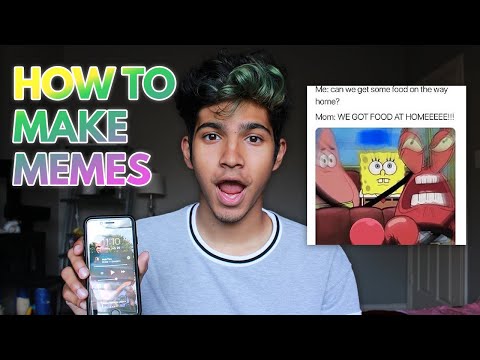1976 definierade biolog Richard Dawkins termen "mimeme" (eller "meme" för kort) som en enhet för kulturell överföring. Det definieras som ett koncept, idé, beteende, stil eller användning som sprider sig från person till person inom en kultur. På internet kommer detta vanligtvis i form av en bild eller video med en humoristisk bildtext som sprids över sociala medier. Internet memes finns i en mängd olika stilar. Denna wikiHow lär dig hur man gör en grundläggande internetmeme.
Steg
Metod 1 av 2: Förstå Memes

Steg 1. Tänk på de olika typerna av memes
Det finns många olika kategorier av memes. Olika internetkulturer har också sina egna meme -stilar. Några av följande är olika stilar av memes:
-
Traditionell:
memes är de typiska memes du ser cirkulera på sociala medier. De innehåller vanligtvis mycket igenkännbara bilder, till exempel en scen från en film, en kändis, bilder av katter eller en viral bild. De kommenterar ofta de senaste trenderna och aktuella händelserna.
-
Tack:
memes involverar absurd eller out-of-context-humor. Dank memes försöker ofta parodiera traditionella memes genom att tillämpa dem på absurda nya sätt. De riktar sig ofta mot memes som håller på att gå ur mode eller dör.
-
Kantig:
Edgy memes involverar mörk humor som är avsedd att chockera människor och driva sociala normer.
-
Hälsosam:
Hälsosamma memes är mindre humoristiska och innehåller ett positivt och upplyftande budskap.

Steg 2. Vet vad en meme är
Termen "meme" hänvisar vanligtvis till internet memes. De är vanligtvis en stil med bildtexter eller videor som sprids via olika webbplatser och sociala medier. Det finns många typer av memes, men de använder ofta upprepade bilder, stilar eller innehåll. Det kan också hänvisa till slangord, internet -stenografi (dvs. LOL, BTW, WTF, etc), uttryckssymboler eller tangentbordsuttryck.

Steg 3. Förstå memehumor
Oftast gör memes narr av hur människor reagerar på en populär trend eller aktuell händelse. Humorn är vanligtvis baserad på sarkasm. Ibland kan memehumor vara absurd eller uppenbart meningslös. Underhållningen kommer från att påpeka det löjliga i en situation, eller bara vara löjligt.
- Ett exempel på memehumor är tillströmningen av memes om Harambe -gorillan efter att han dödades av Cincinnati Zoo -personal för att rädda ett barn som ramlade in i höljet. Dessa memes använde sarkasm för att håna hur djurälskare reagerade på den hotade gorillans död.
- Ett exempel på absurd memehumor är att använda basdroppar eller förvrängt ljud för att framhäva ett ögonblick i en video.

Steg 4. Forskning memes som är aktuella
Många meme -stilar kommer och går under åren. Du vill inte göra medel som är föråldrade. Sök efter memes från det aktuella året för att se vad som är populärt. Var också uppmärksam på memerna som andra personer lägger ut var du än umgås på internet. Oavsett om det är Twitter, Facebook, Instagram, Reddit eller 4Chan. Du bör försöka undvika att använda "döda" memes. En meme sägs vara "död" när människor slutar använda meme som en basbild, eller glömmer allt. Försök att hitta aktuella memes från subreddits som r/memes och r/dankmemes. Dessutom blir ibland en viss typ av meme känd. I så fall bör du försöka göra dessa memes. Till exempel var Bernie Sanders nyligen trendig i några dagar.
- Till exempel, genom att skriva memes juni 2020 i Google dyker upp många memes om hur det här året blir sämre och sämre, och bygger upp till megadisaster eller apokalyps.
- knowyourmeme.com är en användbar resurs som katalogiserar olika meme -ämnen och ger detaljerade förklaringar av deras ursprung och populära exempel.

Steg 5. Referera till andra memes eller virala bilder och videor i dina memes
När du gör memes kommer referenser till populära händelser, böcker, filmer, videospel och så vidare att öka det komiska värdet för memerna.
Till exempel används populära filmscener från en film ofta för att uttrycka en reaktion på en händelse. Populära bilder inkluderar Willy Wonka med ett självförtroendefullt leende, Fry från Futurama som kisar och Joker dansar på trappan

Steg 6. Kombinera två attribut som krockar med varandra
Att para ihop en tam bild med tydlig text (eller vice versa) skapar meme för en bisarr, meningslös kontrast. Denna typ av absurditet är ofta naturen hos virala memes.
Att till exempel kombinera en bild av en kattunge med svordomad humor är ett bra sätt att framkalla en absurd ton
Metod 2 av 2: Making a Meme

Steg 1. Hitta en bild att använda som bas
De flesta memes är baserade på en bild. Se till att det är en bild eller video som uttrycker det meddelande du vill leverera. Det kan vara ett skott av en skådespelares reaktion i en film, det kan vara en skärmdump av ett löjligt inlägg på sociala medier, en bild av en offentlig person. Det kan vara två eller flera bilder du väljer att visa sida vid sida.
- Du kan använda Google Bilder för att söka efter och ladda ner nästan vilken bild du kan tänka dig.
- Du kan också använda skärmdumpfunktionen på din dator, mobiltelefon eller surfplatta för att ta bilder från videor, spel eller sociala medier.

Steg 2. Öppna bilden i en bildredigerare
Du behöver inget komplicerat för att göra en meme. Allt som gör att du kan lägga till text till ett foto fungerar bra. Både Windows och Mac, samt iPhone, iPad och Android Telefoner och tabeller har inbyggd fotoredigeringsprogram som fungerar. Du kan ladda ner mer avancerad programvara om du föredrar det, som Photoshop. För mobilen kan du använda appar som memeatic.
-
Windows:
Windows levereras med MS Paint förinstallerat. Du kan använda MS Paint för att lägga till text på ett foto och lägga till några grova klotter till bilden. Öppna MS Paint och klicka Fil följd av Öppen att öppna och avbilda insidan av MS Paint.
-
Mac:
Öppna en bild i standardappen "Förhandsgranskning". Klicka sedan på ikonen som liknar en markörspets för att öppna markeringsverktygen.
-
iPhone och iPad:
Öppna en bild i appen Kamerarulle eller Foton. Knacka Redigera i det övre högra hörnet. Tryck sedan på ikonen med tre prickar (…) i det övre högra hörnet. Knacka Pålägg för att visa markeringsverktygen.
-
Android -telefoner och surfplattor:
Öppna en bild i ditt galleri. Tryck sedan på ikonen som liknar en penna längst ned på skärmen för att visa markeringsverktygen.
-
Avancerad fotoredigering:
Om du vill göra lite mer avancerad fotoredigering kan du använda Adobe Photoshop eller GIMP, som är ett gratis alternativ till Photoshop. Du kan också använda Photoshop Express, som är gratis på iPhone, iPad och Android -telefoner och surfplattor. Autodesk SketchBook är en annan fantastisk avancerad fotoredigerare som du kan använda på iPhone, iPad och Android -telefoner och surfplattor.
-
Meme Generator -appar:
Förutom fotoredigeringsprogram finns det många appar som är speciellt utformade för att göra memes. Imgur Meme Generator är en bra webbaserad app som fungerar i din webbläsare. ImgFlip Meme Generator är en annan app som fungerar i din webbläsare. Meme Generator är en gratis app som är tillgänglig för både iPhone, iPad och Android -telefoner och surfplattor.
-
Videoredigering:
Om du vill använda en video istället för en stillbild behöver du videoredigeringsprogram. Du behöver inte dyr videoredigering som Adobe Premiere Pro eller Final Cut, du kan använda gratis videoredigeringsprogram som Windows Movie Maker, InShot eller Filmora Wondershare. Konceptet är fortfarande detsamma. Bara du använder ett kort videoklipp istället för en stillbild.

Steg 3. Lägg till text i bilden
I de flesta fotoredigeringsappar liknar textverktyget bokstaven "T" eller bokstaven "A". Klicka eller tryck på textverktyget och tryck sedan på var du vill att texten ska gå. I allmänhet vill du centrera texten högst upp och/eller längst ner. Håll din text kort och enkel.
- På iPhone och iPad trycker du på plusikonen (+) längst ned på skärmen och trycker på Text för att komma åt textverktyget. Knacka på textrutan och tryck sedan på Redigera för att redigera texten i rutan.
- På iPhone, iPad och Android -enheter, tryck och dra textrutan för att flytta den dit du vill att den ska gå.

Steg 4. Välj ett teckensnitt för din text
Använd rullgardinsmenyn för teckensnitt för att välja ett teckensnitt för din text. Det vanligaste teckensnittet som används i memes är Impact. Det är ett djärvt teckensnitt som är lätt att läsa. Om det inte är tillgängligt i appen du använder, använd ett tjockt, sans-serif-teckensnitt som Arial eller Helvetica.

Steg 5. Välj en färg för din text
Klicka eller tryck på en av de färgade färgrutor för att välja en färg för ditt teckensnitt. Se till att teckensnittet är läsbart mot bakgrunden. I allmänhet är det bäst att hålla sig till svarta eller vita bokstäver. Om du har möjlighet kan du använda vita bokstäver med en svart kontur.

Steg 6. Välj teckensnittets storlek
Om du inte använder text för att märka delar av bilden vill du att bilden ska vara stor och fet och centrerad högst upp och/eller längst ner på bilden. Använd rullgardinsmenyn för teckenstorlek för att välja teckensnittets storlek. På iPhone, iPad och Android trycker du bara på textrutan med tummen och pekfingret och sprider dem isär för att ändra textens storlek.

Steg 7. Spara din meme
När du är klar med att redigera fotot trycker du på Spara eller Gjort på smartphones och surfplattor för att spara bilden. Om du använder en dator klickar du på Fil följd av Spara som. Skriv ett filnamn för din bild och klicka på Spara.

Steg 8. Dela din meme
När du har skapat en meme kan du dela den för att den ska bli viral. Starta ett nytt inlägg på sociala medier eller webbforum. Klicka eller tryck på alternativet för att bifoga en bild eller video. Lägg upp bilden och se reaktionerna.
Video - Genom att använda denna tjänst kan viss information delas med YouTube